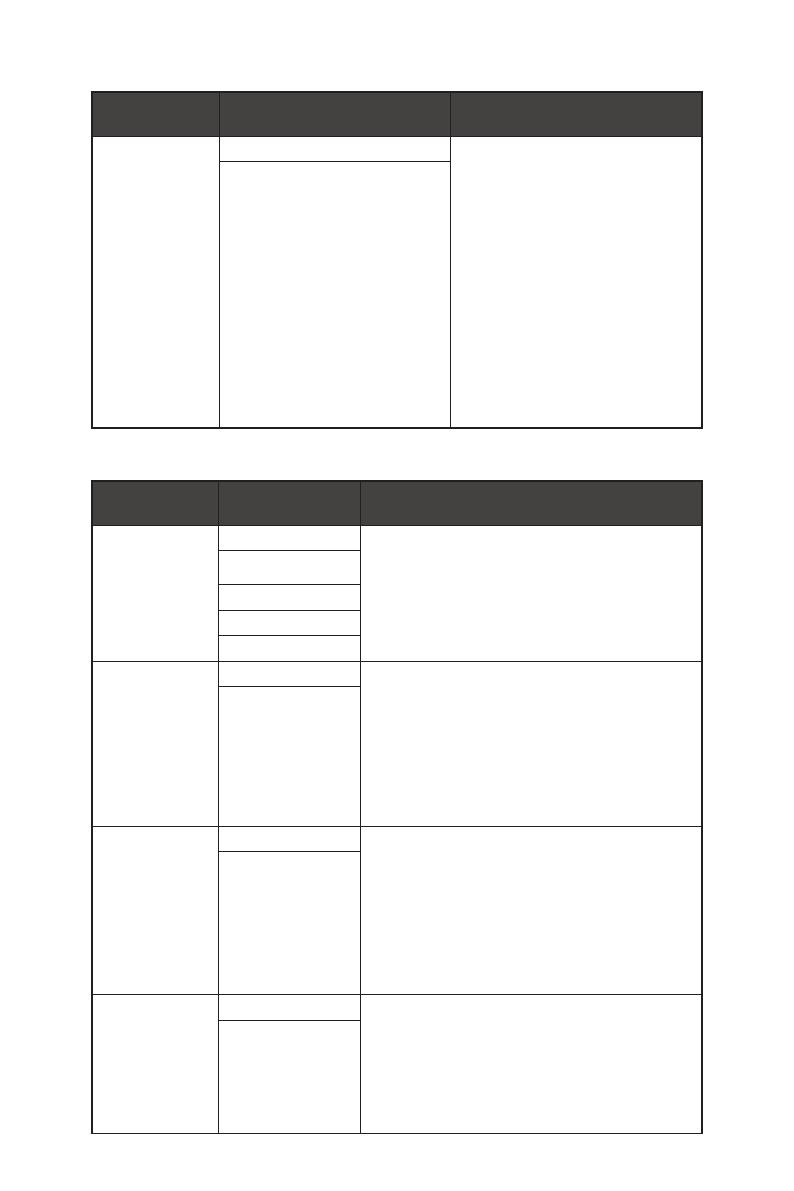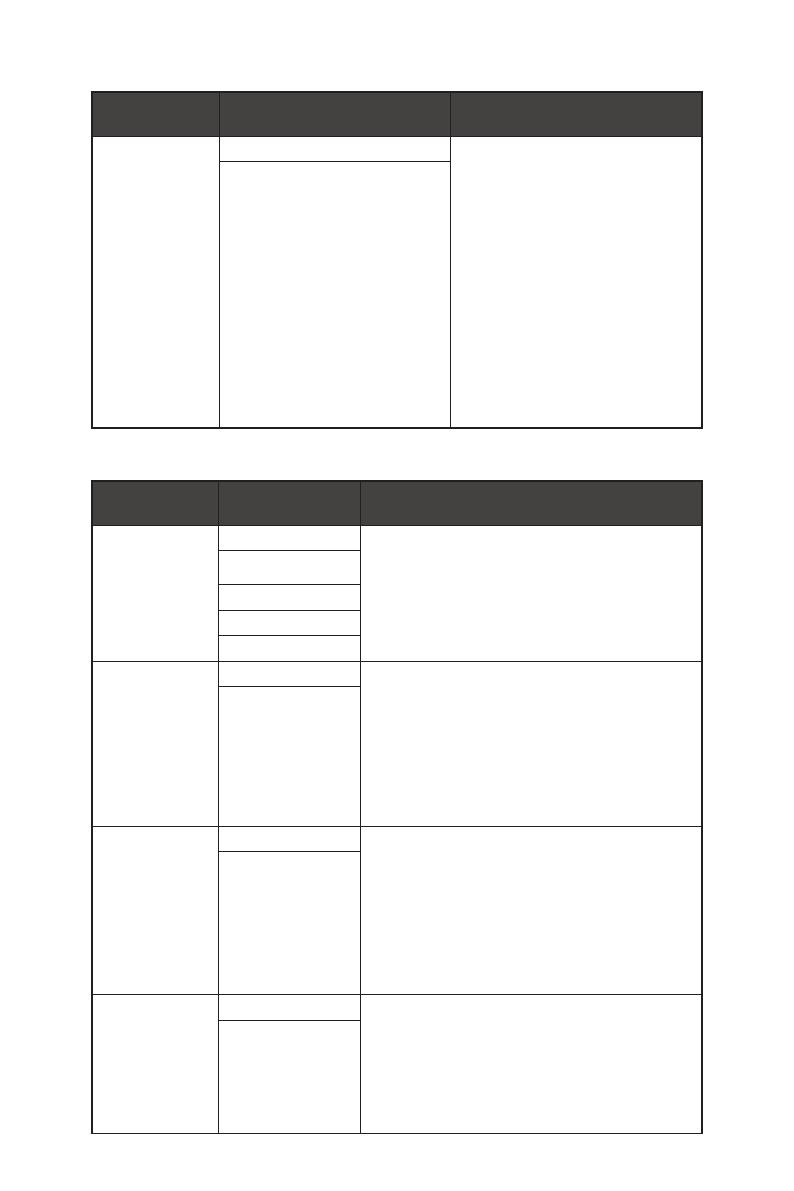
12
Ponuky zobrazenia OSD
Ponuka 1.
úrovne
Ponuka 2./3. úrovne Popis
Adaptive-Sync VYP. ∙ Funkcia Adaptive-Sync
zabraňuje trhaniu obrazovky.
∙ Predvolené nastavenie portu
zobrazenia DisplayPort
alebo HDMI je ZAP. a môže
sa upraviť na ZAP./VYP. v
ktoromkoľvek režime, pri
ktoromkoľvek rozlíšení,
ktoromkoľvek vstupnom zdroji
a pri ktorejkoľvek obnovovacej
frekvencii obrazovky.
∙ Keď je zapnutá funkcia
Adaptive-Sync, MPRT je
vypnuté.
ZAP.
Profesionálny
Ponuka 1.
úrovne
Ponuka 2. úrovne Popis
Pro Mode Používateľ ∙ Predvolený režim je Používateľ.
∙ Všetky položky môžu upravovať používatelia.
∙ Pomocou tlačidla nahor alebo nadol zvolíte a
zobrazíte náhľad účinkov režimu.
∙ Stlačením OK tlačidla potvrdíte a použijete
požadovaný typ režimu.
Proti Modrej
Movie (Film)
Office (Kancelária)
sRGB
Slabé modré
svetlo
VYP. ∙ Funkcia Slabé modré svetlo chráni vaše oči
pred modrým svetlom. Funkcia Slabé modré
svetlo po aktivácii upraví teplotu farieb
obrazovky na žltejšie vyžarovanie.
∙ Používatelia môžu upraviť Slabé modré
svetlo v ktoromkoľvek režime.
∙ Keď je Pro Mode nastavený na Čitateľ, musí
sa aktivovať Slabé modré svetlo.
ZAP.
HDCR VYP. ∙ Používatelia môžu upraviť HDCR v
ktoromkoľvek režime.
∙ HDCR zlepšuje kvalitu obrazu zvýšením
kontrastu obrazového obsahu.
∙ Keď sa HDCR nastaví na ZAP., Jas bude
vyznačený sivou farbou a nedostupný.
∙ Funkcie HDCR a MPRT sa nedajú aktivovať
súčasne.
ZAP.
MPRT VYP. ∙ Keď je aktivovaná funkcia MPRT, HDCR a Jas
nie je možné aktivovať.
∙ Keď je zapnutá funkcia MPRT, čas odozvy
bude vytienený.
∙ Pokiaľ je funkcia Adaptive-Sync zapnutá,
funkcia MPRT musí byť deaktivovaná.
ZAP.